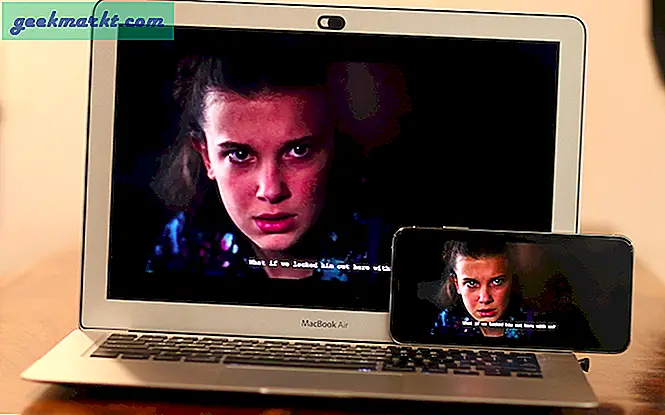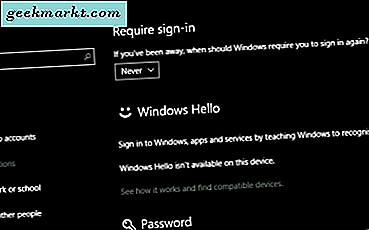
Ville ikke livet være så mye lettere uten passord? Mindre sikker sikker, men så mye enklere. Ingen å måtte huske flere passord for alt vi gjør online, ikke lenger å måtte vente på e-postmeldinger for å komme fram og uten å måtte skrive kompliserte fraser til våre programmer. Men livet er ikke så enkelt og passord er overalt.
Windows 10-brukere kan heller ikke komme seg vekk fra dem, da et passord er nødvendig for å kunne bruke operativsystemet. Du kan ikke fjerne passordet ditt helt i Windows 10. Selv om du bruker en lokal konto, trenger du fortsatt et passord for at det skal fungere riktig. Men det er måter å dempe dem og redusere deres innflytelse på dagen din.
Passord i Windows 10
På en standard Windows 10-installasjon blir du bedt om å oppgi et passord hver gang du starter, avbryt skjermspareren eller endre brukeren. Disse kan alle endres. Selv om vi ikke kan fjerne passordet helt, kan vi stoppe at du må logge på hver gang du starter Windows, eller avbryt skjermspareren.
Det er en måte å unngå passord helt i Windows 10, ved å bruke en gjestekonto. Jeg snakker deg også gjennom det. Først, hvordan fjerner du behovet for et passord ved innlogging og på skjermsparer.

Fjern passord ved innlogging
Hvis du vil at Windows 10-enheten bare skal laste inn og ikke forstyrre deg med et passord, kan du gjøre det. Hvis du er den eneste brukeren, eller du stoler på andre som kan få tilgang til det, gjør du dette:
- Trykk Windows-tasten + R, skriv 'netplwiz' og trykk Enter.
- Velg ditt brukernavn fra sentervinduet og fjern merket i boksen over det ved 'Brukere mye angi et brukernavn ...'.
- Skriv inn passordet ditt for å bekrefte og klikk OK.
Nå, hver gang Windows støtter, lastes den direkte inn på skrivebordet. Vær oppmerksom på at hvis du skrev feil passord under en oppstart, vil dette ikke fungere. Hvis du finner at du fortsatt blir bedt om et passord ved oppstart, utfør disse trinnene igjen, merk av i boksen, legg til passordet, start på nytt, fjern merket i boksen og bekreft. Nå skal det fungere.
Fjern passord fra skjermsparer
Den andre gangen er du hassled for et passord, hvis du forlater Windows uovervåket i lengre tid, og skjermspareren går inn i. Mens du er i et arbeid eller skolemiljø, er dette en hjelp, hjemme er det ikke. Slik deaktiverer du den.
- Naviger til Innstillinger og Kontoer.
- Klikk på Innloggingsalternativer til venstre.
- Endre rullegardinmenyen under Krev innlogging til Aldri.
- Rull til bunnen av skjermen, og klikk på Lås skjerm tekst lenken.
- Velg skjermsparerinnstillingstekstlenken i den høyre ruten.
- Kontroller at avkrysningsboksen ved siden av 'På gjenoppta, skjermlogg på skjermen' ikke er merket.
Nå bør du kunne starte opp i Windows 10 og avbryte skjermsparer uten å bli bedt om et passord.
Nå har passord blitt (mest) fjernet fra Windows 10 du må være mer oppmerksom på hvem som er rundt og hvem som kanskje vil bruke datamaskinen din. Som nevnt, er det greit hvis du er den eneste brukeren, men hvis du ikke er det, ta fornuftige forholdsregler.

Bruk en lokal konto for å fjerne passordet ditt i Windows 10
Microsoft vil ikke at du skal vite dette, men det er to kontotyper i Windows 10. Det er din Microsoft-konto du må logge på, og det er en lokal konto. Den lokale kontoen har akkurat de samme privilegiene som Microsoft en, men den rapporterer ikke tilbake på alt du gjør.
For å fullstendig fjerne behovet for et passord i Windows 10, kan du i stedet bruke en lokal konto. Dette er hvordan.
- Naviger til Innstillinger, Kontoer og Din info.
- Velg Logg inn med en lokal konto i stedet tekstkobling.
- Skriv inn ditt Microsoft-passord for å bekrefte identiteten din.
- Du bør se Bytt til en lokal kontoside der du kan opprette et lokalt brukernavn og passord.
- Velg Neste for å bytte til den lokale kontoen og logg inn med de nye legitimasjonene.
Bruke en lokal konto i Windows 10
Det er noen ting du bør vite om bruk av en lokal konto i Windows 10. Først kan du bare bruke denne typen konto når Windows er aktivert. For det andre vil det forstyrre OneDrive, Office 365, Windows Store og andre apper som er avhengige av at IDen din skal fungere. Det vil også fjerne eventuelle markedsførings-ID-preferanser du måtte ha på datamaskinen.
En siste ting å merke seg om lokale kontoer. For øyeblikket, hvis du er logget inn på Windows 10 med en lokal konto og får tilgang til Windows Store, konverterer Microsoft automatisk den til en Microsoft-konto. Dette gjør det mulig automatisk å spore og alle de irritasjonene som opplever Windows 10-opplevelsen.